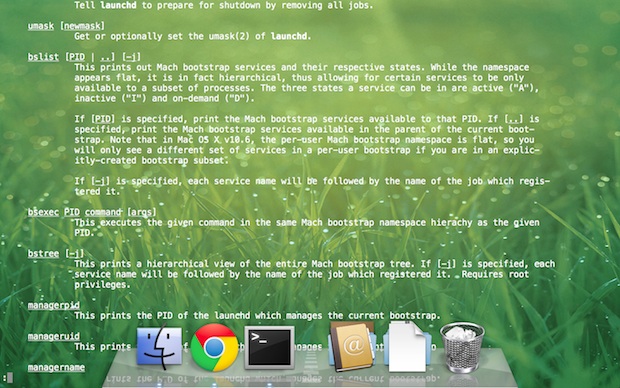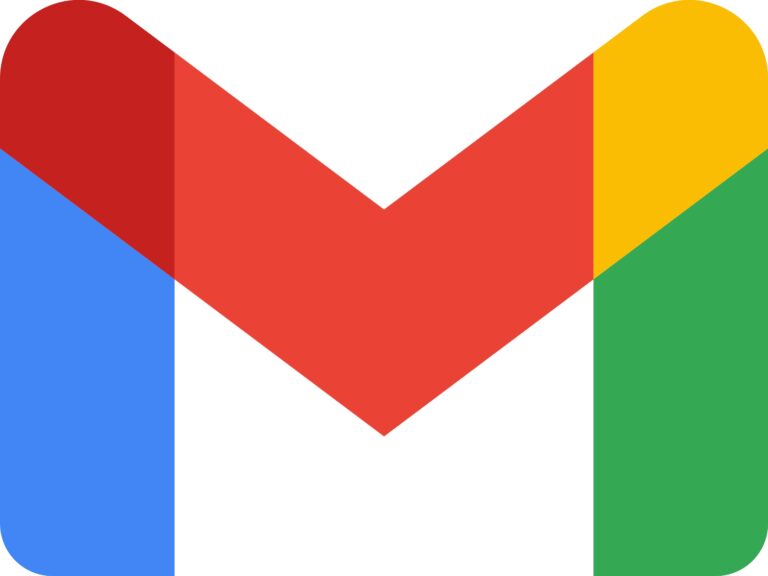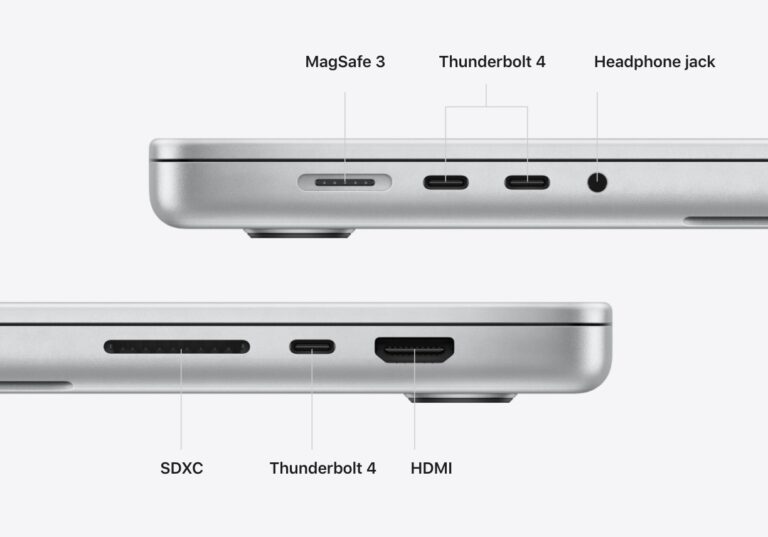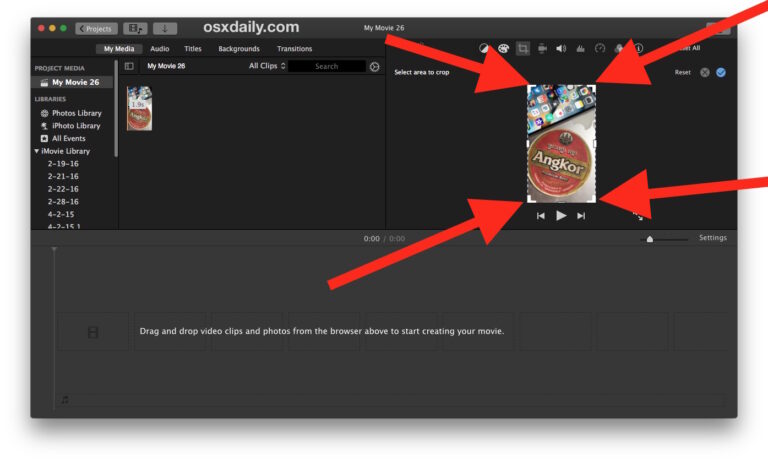Как использовать контроллеры Nintendo Switch Joy-Con с Mac

Вы когда-нибудь думали об использовании контроллера Nintendo Switch с Mac? Вы можете сделать это!
Хотя это правда, что Mac может не быть игровой электростанцией, которая может понравиться некоторым игровым фанатикам, но это не значит, что нет некоторых довольно хороших игр, в которые можно играть. Apple Arcade, безусловно, улучшила ситуацию, и в App Store есть множество платных и бесплатных игр, а новые Apple Silicon Mac также имеют доступ ко многим играм для iPad и iPhone. Но иногда играть в игры с мышью и клавиатурой просто не хочется. Вот когда использование игрового контроллера действительно пригодится, а какой контроллер лучше использовать Nintendo Switch Joy-Con?
Программы для Windows, мобильные приложения, игры - ВСЁ БЕСПЛАТНО, в нашем закрытом телеграмм канале - Подписывайтесь:)
Нет лучшего контроллера, если вам интересно. Хорошо, это вопрос мнения, но вы поняли – игровой контроллер – это здорово!
Как связать контроллер Joy-Con Nintendo Switch с Mac
Первое, что вам нужно сделать, это выключить переключатель Nintendo, чтобы Joy-Con не был сопряжен. Вы не сможете ничего связать, пока у него есть активное соединение с коммутатором.
- Нажмите и удерживайте кнопку синхронизации на Joy-Con, который вы хотите подключить к своему Mac. Держите его, пока не увидите мигающие огни.
- Откройте «Системные настройки» на вашем Mac через меню Apple и нажмите «Bluetooth».
- Вы увидите свой Joy-Con на панели «Устройства». Нажмите «Сопряжение», чтобы завершить процесс сопряжения.
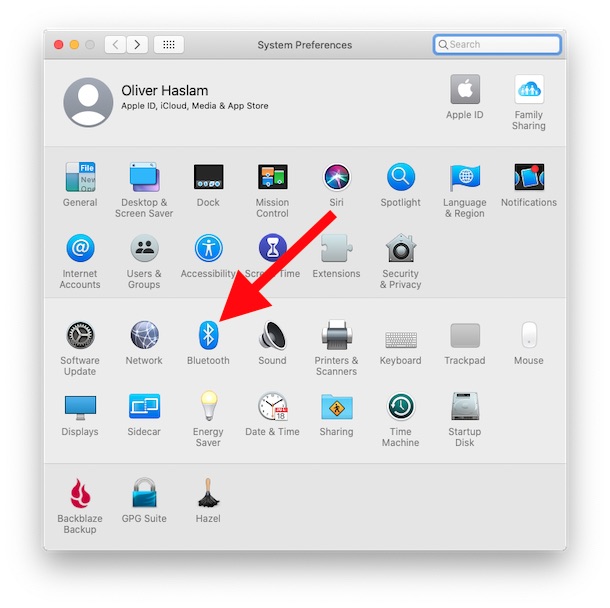
Вы даже можете подключить контроллер Nintendo Switch Pro к Mac. Это может иметь наибольший смысл, и процесс почти идентичен. Кнопка Sync – это небольшая черная кнопка, которая находится в верхней части контроллера Nintendo Switch Pro.
Теперь, когда вы соединили свой контроллер, вы можете наслаждаться всеми играми, которые вам нужны, с дополнительным удовольствием от использования контроллера.
Если у вас нет Switch Controller, вы также можете использовать контроллер Sony PlayStation 4 или Xbox One с Mac, если хотите. А если у вас есть старый неиспользуемый контроллер PS3? Почему бы не использовать его в качестве контроллера Mac? Многие игры намного веселее с контроллером или, по крайней мере, предлагают более привычный игровой процесс.
Удачной игры! Да, и если вместо этого вы используете iPhone или iPad для игр, вы также можете использовать игровые контроллеры для этих устройств, включая Xbox One, PS4, Switch, контроллеры сторонних производителей и другие.
Программы для Windows, мобильные приложения, игры - ВСЁ БЕСПЛАТНО, в нашем закрытом телеграмм канале - Подписывайтесь:)